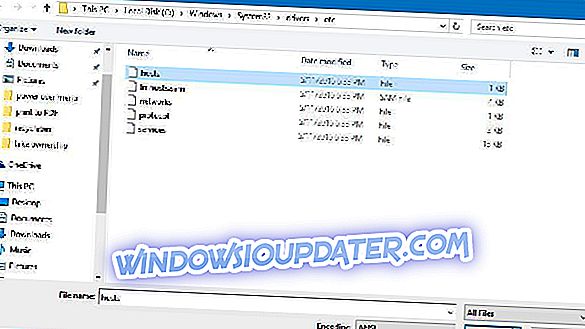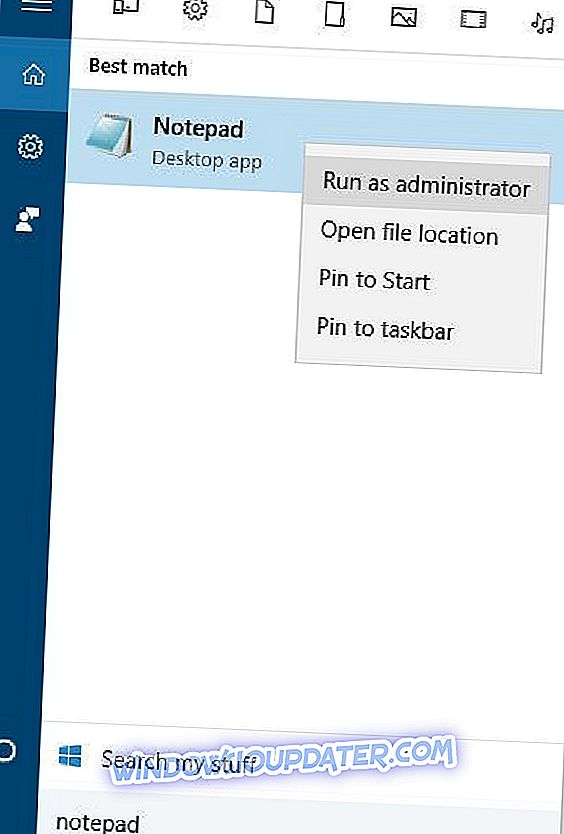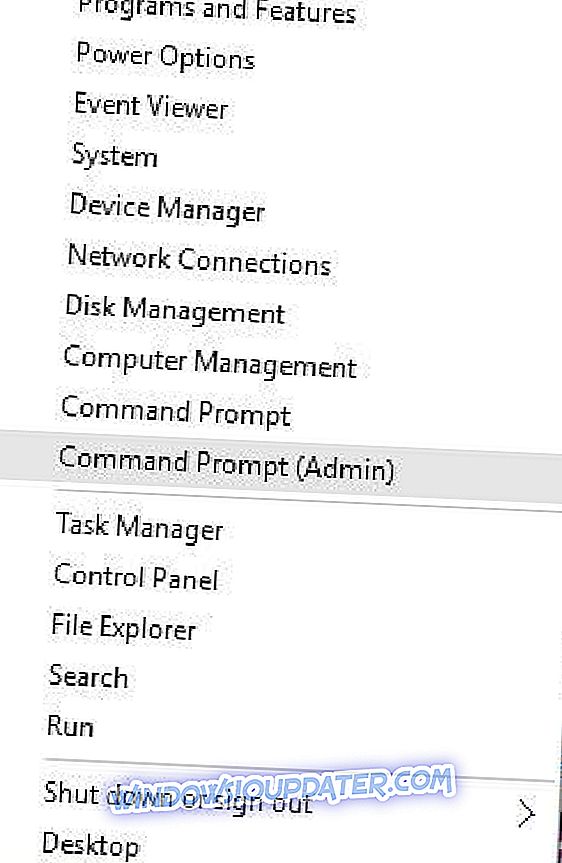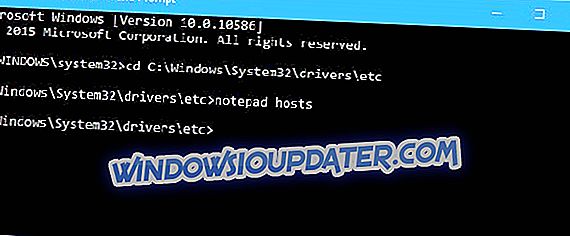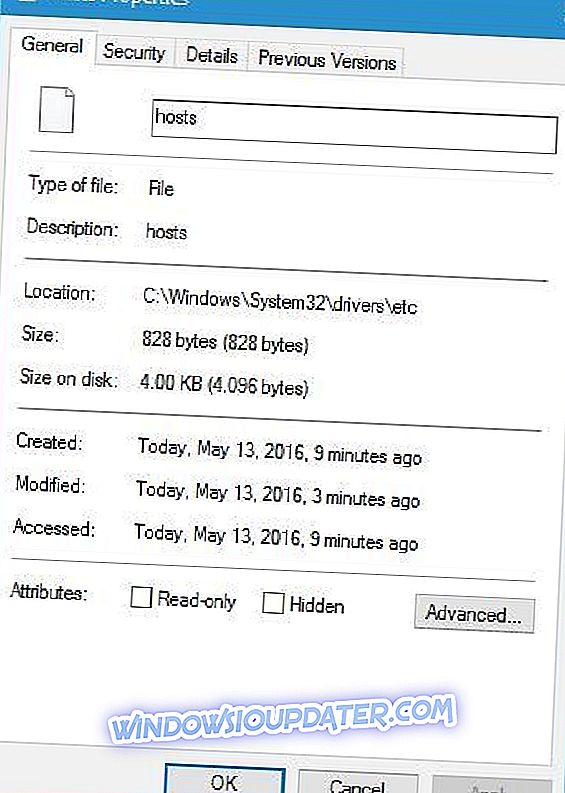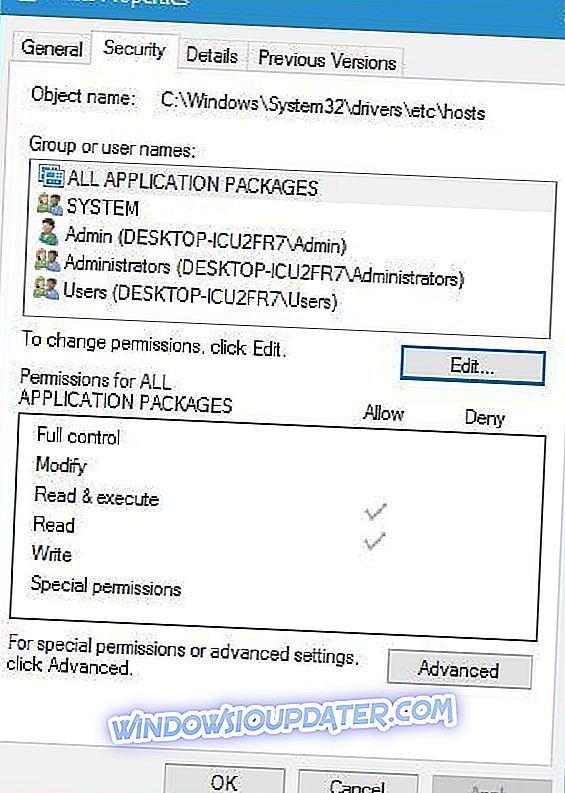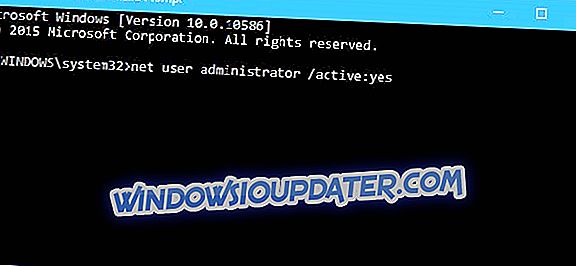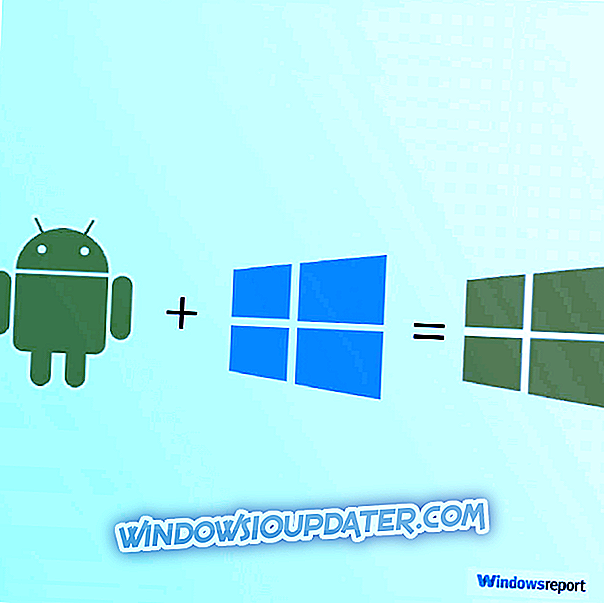Kadang-kadang untuk menyelesaikan masalah tertentu atau untuk menghalang laman web tertentu pada Windows 10 PC anda, anda perlu mengedit fail hos. Mengedit fail tuan rumah adalah prosedur yang agak maju, dan bilangan pengguna melaporkan mesej "Akses ditolak" semasa cuba mengedit fail hos di Windows 10.
Fail hos terletak di direktori pemasangan Windows 10 anda, dan ia dilindungi daripada akses tanpa kebenaran, tetapi jika anda perlu mengedit fail hos, anda boleh mengelakkan mesej "Akses ditolak" dengan mengikuti salah satu daripada penyelesaian kami.
Berikut adalah beberapa contoh masalah ini:
- Tidak dapat mengedit fail hos Windows 10 - Jika anda tidak dapat mengedit fail hos di Windows 10, mungkin kerana anda tidak mempunyai keizinan yang diperlukan. Kami akan meneroka masalah itu di sini
- Fail hos yang digunakan oleh proses lain - Ini adalah satu lagi isu biasa yang menghalang pengguna daripada mengedit fail tuan rumah.
- Tidak mempunyai kebenaran untuk menyimpan fail tuan rumah Windows 10 - Ini adalah kes yang sama dengan mesej ralat pertama.
Bagaimana untuk mengedit fail hos di Windows 10 dan elakkan mesej "Akses ditolak"?
Isi kandungan:
- Jalankan Notepad sebagai pentadbir
- Salin fail tuan rumah ke lokasi lain
- Pastikan tuan rumah tidak ditetapkan ke Baca sahaja
- Tukar tetapan keselamatan untuk tuan rumah
- Gunakan akaun pentadbir tersembunyi
Perbaiki: "Akses ditolak" ralat dalam Windows 10
Penyelesaian 1 - Jalankan Notepad sebagai pentadbir
Jika anda menggunakan Notepad sebagai editor teks anda, anda perlu menjalankannya sebagai pentadbir sebelum anda boleh mengedit fail hos. Untuk menjalankan Notepad sebagai pentadbir dan untuk mengedit fail hos, lakukan perkara berikut:
- Tekan Windows Key + S, masukkan Notepad . Klik kanan Notepad dari senarai keputusan dan pilih Run sebagai pentadbir .
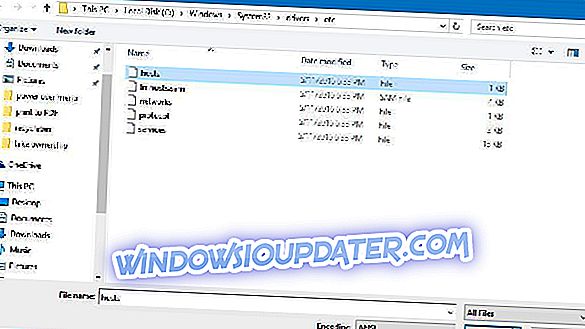
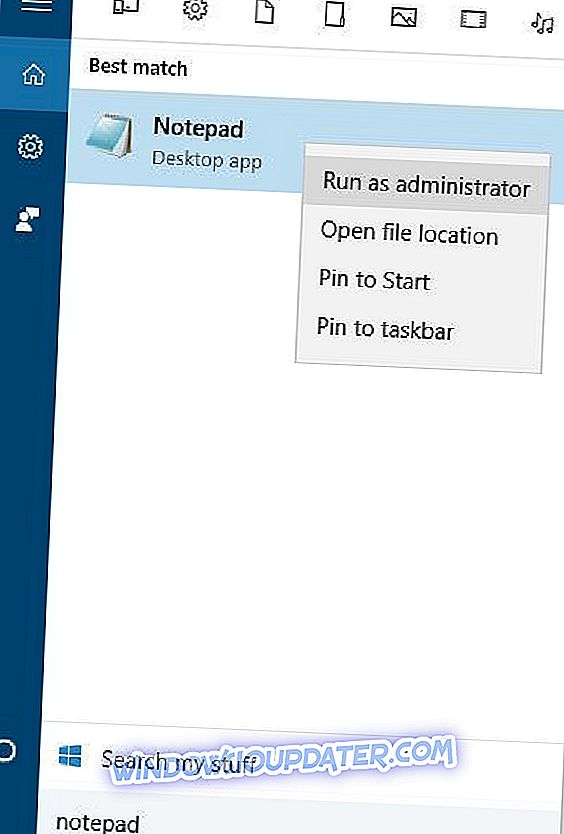
- Apabila Notepad dibuka, pilih Fail> Terbuka .
- Navigasi ke folder C: \ Windows \ System32 \ drivers \ etc dan pastikan anda menukar Dokumen Teks (*. Txt) ke Semua Fail . Pilih hos dan klik Terbuka .
- Buat perubahan yang anda mahu dan simpannya.
Kami perlu menyebutkan bahawa penyelesaian ini harus berfungsi dengan mana-mana editor teks lain, jadi jika anda tidak menggunakan Notepad, jalankan editor teks yang anda inginkan sebagai pentadbir dan anda harus dapat mengedit fail hos tanpa masalah.
Sebagai alternatif, anda boleh memulakan Prompt Perintah sebagai pentadbir dan menggunakannya untuk memulakan Notepad dan mengedit fail tuan rumah. Untuk melakukan itu, ikuti arahan ini:
- Tekan Windows Key + X dan pilih Command Prompt (Admin) dari menu.
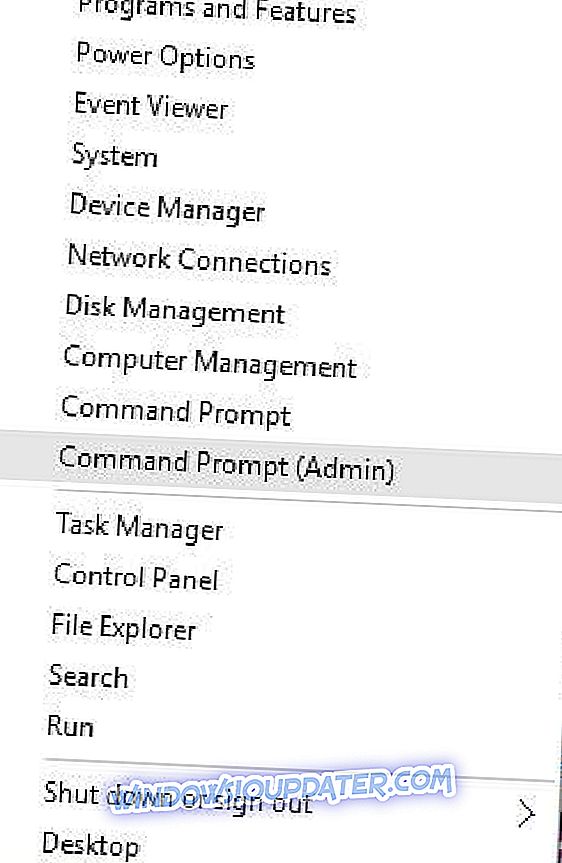
- Setelah Prompt Perintah dibuka, masukkan baris berikut dan tekan Enter selepas setiap baris:
- cd C: \ Windows \ System32 \ drivers \ etc
- notepad hosts
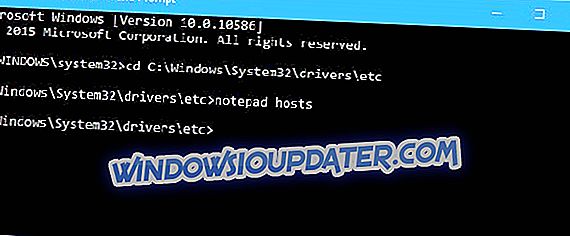
- Notepad kini akan membuka file hos, dan anda sepatutnya dapat membuat perubahan yang diperlukan.
Penyelesaian 2 - Salin fail tuan rumah ke lokasi lain
Menurut pengguna, anda dapat mengelakkan mesej "Akses ditolak" semasa mengedit fail hos hanya dengan memindahkan fail ke lokasi lain, mengeditnya dan mengalihkannya kembali ke lokasi asal. Untuk melakukannya, ikuti langkah berikut:
- Pergi ke C: \ Windows \ System32 \ drivers \ etc dan cari fail tuan rumah.
- Salin ke Desktop anda, atau mana-mana folder lain yang anda boleh akses dengan mudah.
- Buka fail tuan rumah pada Desktop anda dengan Notepad atau mana-mana editor teks lain.
- Buat perubahan yang diperlukan dan pindahkan fail tuan rumah kembali ke direktori C: \ Windows \ System32 \ drivers \ etc.
Penyelesaian 3 - Pastikan tuan rumah tidak ditetapkan ke Baca sahaja
Secara lalai hos fail diset ke Read-only yang bermaksud bahawa anda boleh membukanya, tetapi anda tidak boleh membuat sebarang perubahan kepadanya. Untuk menyelesaikan masalah ini, anda perlu mematikan mod Read-only untuk fail hos oleh melakukan perkara berikut:
- Pergi ke C: \ Windows \ System32 \ drivers \ etc.
- Cari fail tuan rumah, klik kanan dan pilih Properties dari menu.
- Pergi ke bahagian Atribut dan pastikan pilihan Baca sahaja tidak diperiksa .
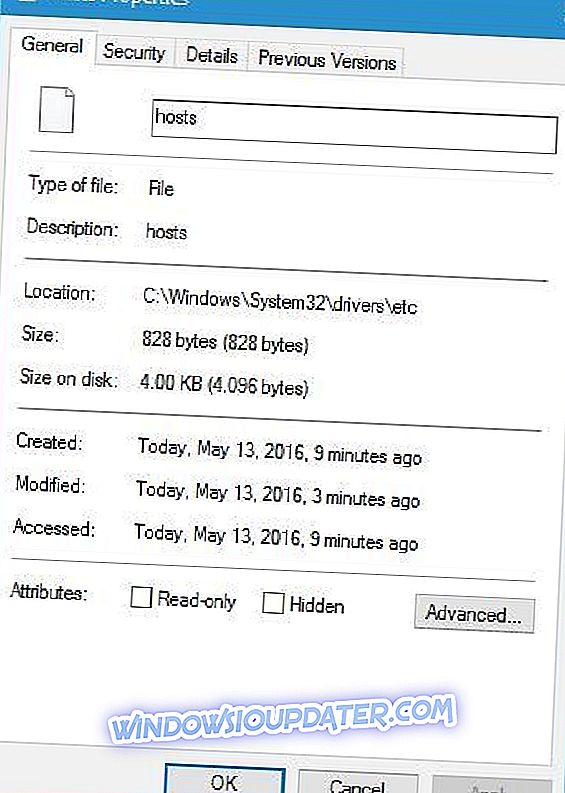
- Klik Guna dan OK untuk menyimpan perubahan.
Kini anda perlu membuat perubahan yang diperlukan untuk fail hos. Selepas anda selesai, mungkin idea yang baik untuk menetapkan fail hos semula ke mod Baca Lagi sahaja.
Penyelesaian 4 - Tukar tetapan keselamatan untuk tuan rumah
Kadang-kadang untuk mengakses fail dan folder tertentu, anda memerlukan keistimewaan yang sesuai, dan perkara yang sama berlaku untuk fail hos. Jika anda mendapat "Akses ditolak" semasa cuba menukar fail hos, anda mungkin tidak mempunyai kawalan penuh ke atas fail tersebut, tetapi anda boleh dengan mudah mengubahnya dengan mengikuti langkah-langkah berikut:
- Navigasi ke C: \ Windows \ System32 \ drivers \ etc.
- Cari fail tuan rumah, klik kanan dan pilih Hartanah .
- Navigasi ke tab Keselamatan dan klik butang Edit .
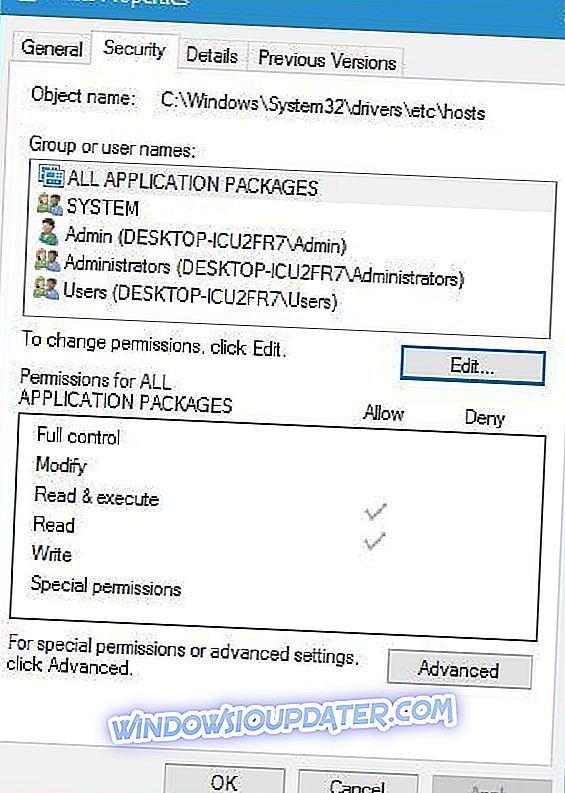
- Anda harus melihat senarai pengguna dan kumpulan pada PC anda yang mempunyai akses ke fail hos. Jika nama atau kumpulan pengguna anda berada di dalam senarai, klik dan pastikan ia telah ditetapkan Kebenaran untuk Kendali penuh . Jika nama pengguna anda tidak ada dalam senarai, klik butang Tambah .
- Masukkan nama pengguna atau nama kumpulan dalam Enter nama objek untuk memilih medan dan klik Semak Nama dan OK .

- Pengguna atau kumpulan baru akan ditambah ke senarai. Kini anda perlu memilih kumpulan atau pengguna yang baru ditambah dan semak pilihan kawalan Penuh di bawah.
- Klik Guna dan OK untuk menyimpan perubahan.
Penyelesaian 5 - Gunakan akaun pentadbir tersembunyi
Kebanyakan fail sistem dilindungi, oleh itu anda memerlukan akaun pentadbir untuk membuat perubahan kepada mereka. Oleh kerana tuan rumah adalah salah satu fail sistem, ia memerlukan akaun pentadbir untuk mengeditnya. Sekiranya anda tidak menggunakan akaun pentadbir, anda boleh mendayakan akaun pentadbir tersembunyi dan menggunakannya untuk membuat perubahan pada fail hos. Untuk mendayakan akaun pentadbir tersembunyi, lakukan yang berikut:
- Tekan Windows Key + X dan pilih Prompt Perintah (Admin) .
- Apabila Prompt Perintah dibuka, masukkan pentadbir pengguna bersih / aktif: ya dan tekan Enter . Ini akan mengaktifkan akaun pentadbir tersembunyi.
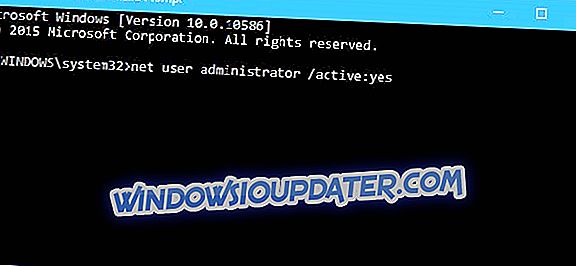
- Selepas anda mengaktifkan akaun pentadbir, anda boleh bertukar ke sana, dan cuba mengedit fail hos.
Selepas anda membuat perubahan pada fail tuan rumah, anda boleh kembali ke akaun asal anda, mulakan Prompt Perintah sebagai pentadbir sekali lagi dan masukkan pentadbir pengguna bersih / aktif: tidak untuk melumpuhkan akaun pentadbir tersembunyi.
Penyelesaian cepat untuk memperbaiki pelbagai kesilapan PC
- Langkah 1 : Muat turun alat Scan & Repair PC ini
- Langkah 2 : Klik "Start Scan" untuk mencari isu Windows yang boleh menyebabkan ralat 'Akses ditolak' dalam Windows 10
- Langkah 3 : Klik "Pembaikan Mula" untuk menyelesaikan semua masalah.
Fail hos adalah fail sistem, jadi ia dilindungi, dan biasanya ia tidak dinasihatkan supaya anda mengeditnya, tetapi jika anda memutuskan untuk berbuat demikian, ia sentiasa baik untuk mengetahui bagaimana untuk menetapkan semula fail hos kepada default dalam Windows 10 sekiranya ada masalah. Sekiranya anda perlu mengedit fail tuan rumah, tetapi anda mendapat mesej "Akses ditolak", berasa bebas untuk mencuba beberapa penyelesaian kami.
Nota Editor: Siaran ini pada asalnya diterbitkan pada bulan April 2016 dan telah sejak dirombak dan dikemaskini sepenuhnya untuk kesegaran, ketepatan, dan komprehensif.